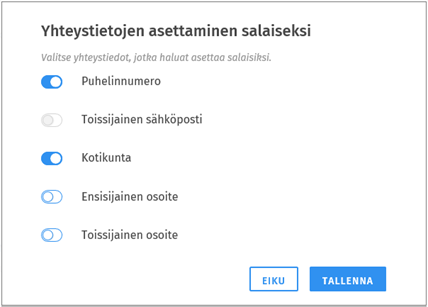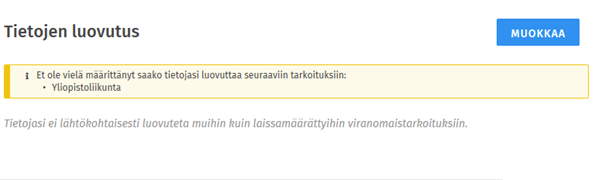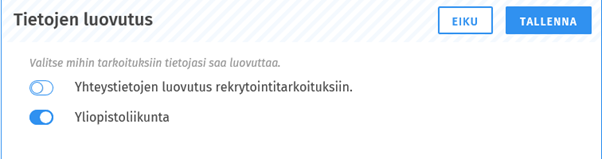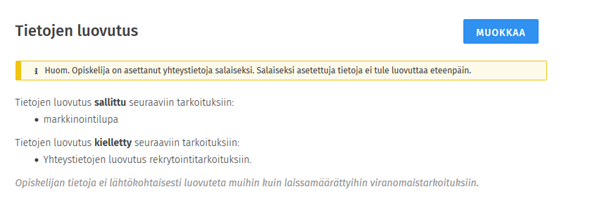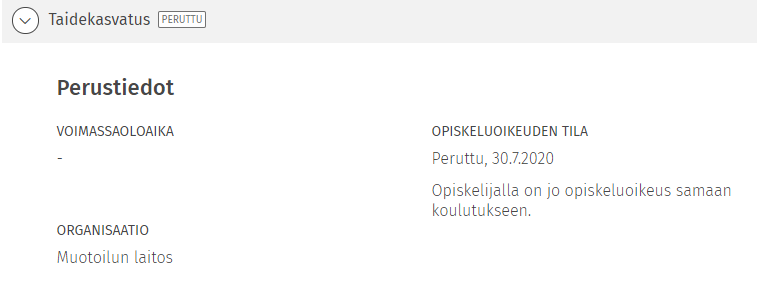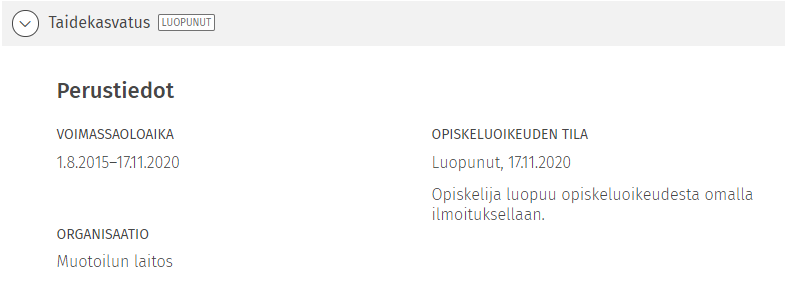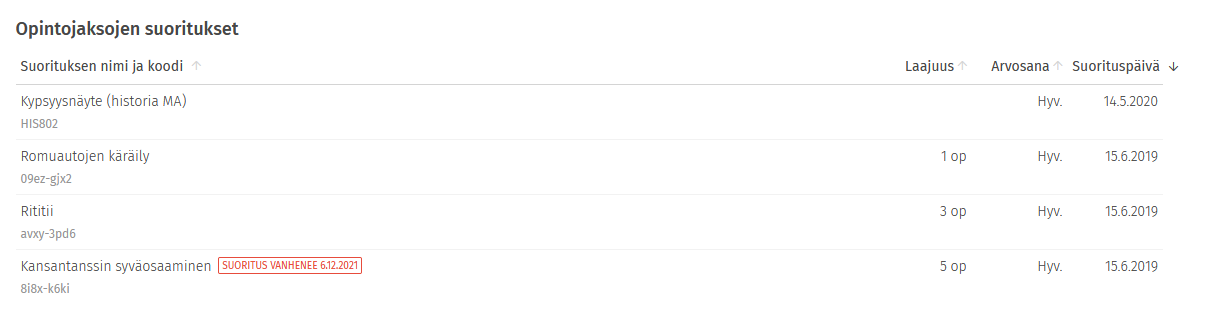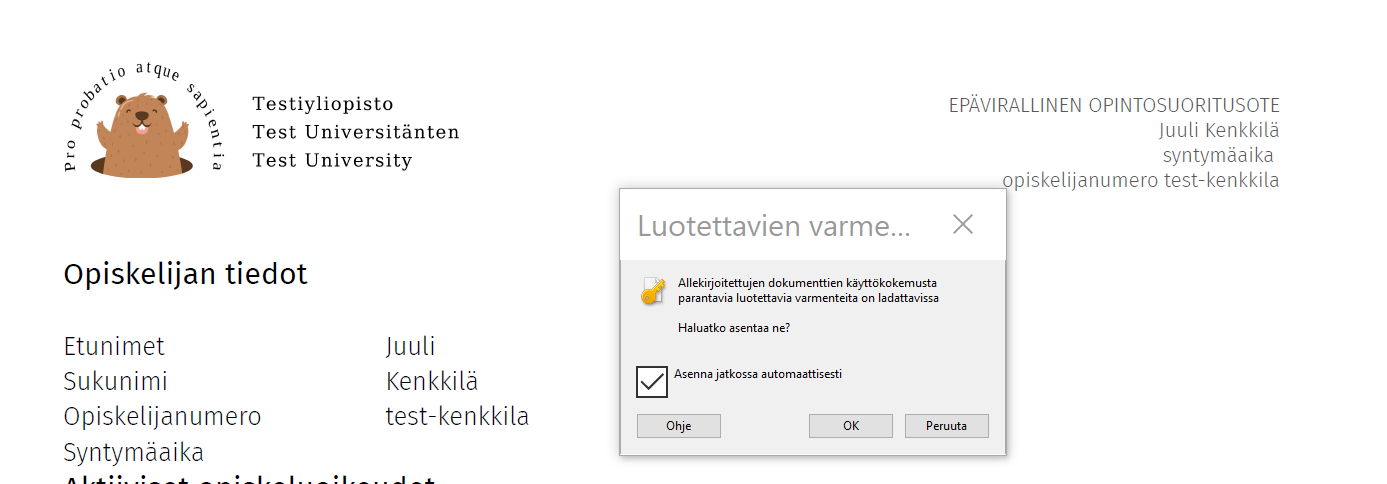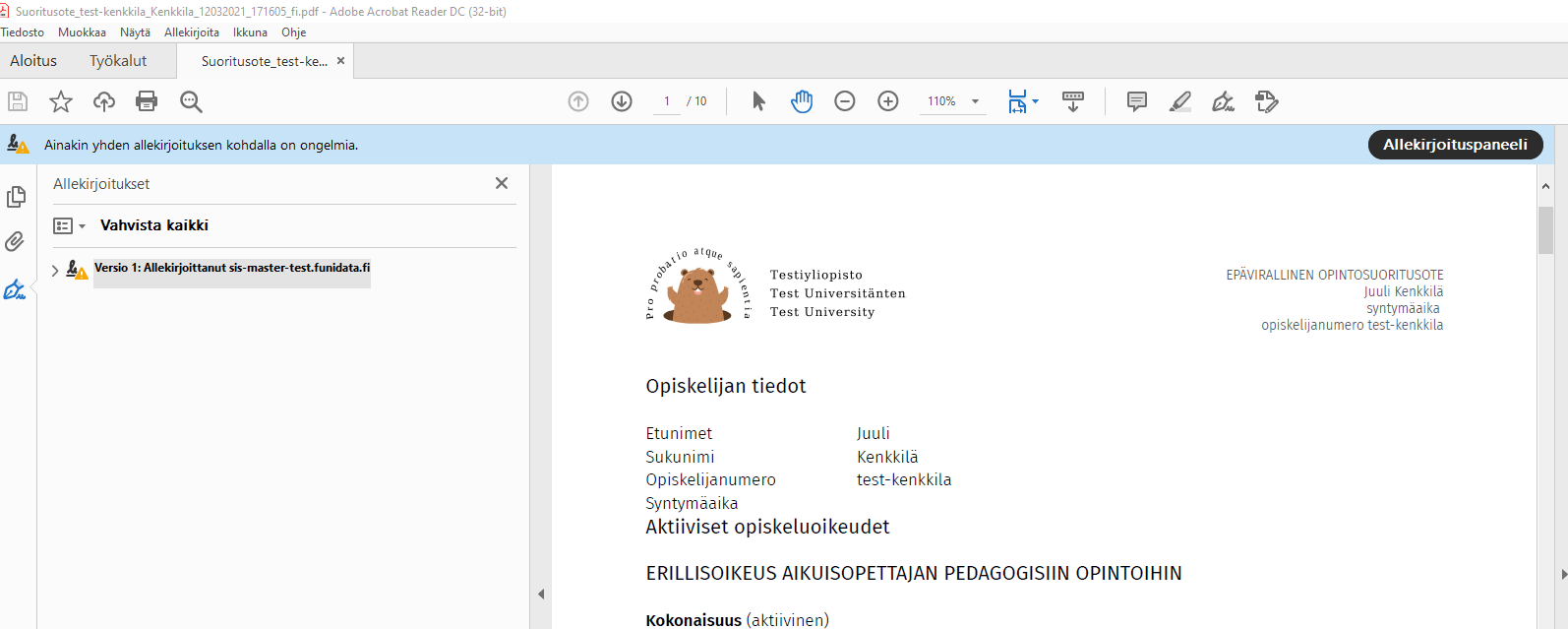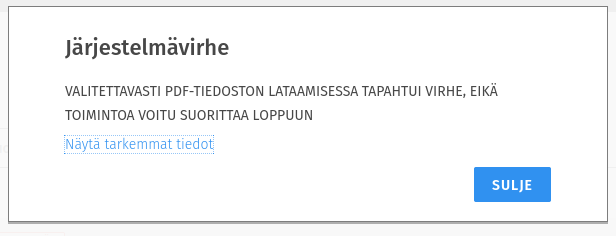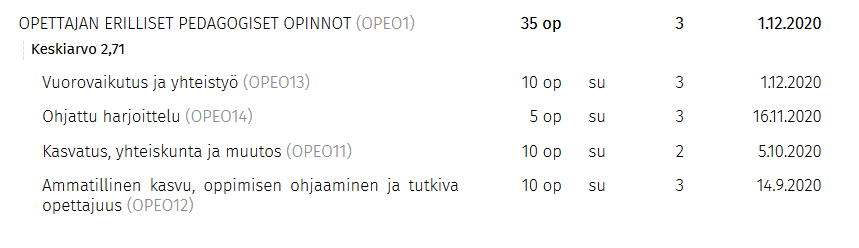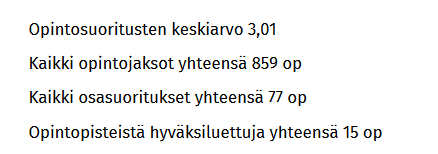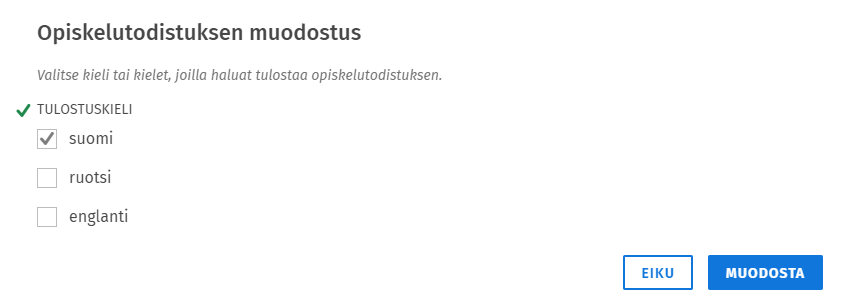Päivitys Sisu 2.3 aloitettu
Uutta:
- opintosuoritusotteelle voi valita tulostettavat opinnot opiskeluoikeuksittain
Käyttöliittymä: Opiskelija
Sijainti: Omat tiedot
Opiskelijan Omat tiedot löytyvät etusivun yläbannerista. Omista tiedoista löytyvät opiskeluoikeudet, ilmoittautumiset, suoritukset sekä opiskelijan erilaiset hakemukset ja pyynnöt, ryhmät, maksetut maksut ja henkilötiedot.
Henkilötiedot
Opiskelijalle vasemmalla palstalla näytetään henkilötiedot ja oikealla yhteystiedot. Henkilötunnus on oletuksena piilotettu, mutta sen saa näkyviin silmäikonista. Jos opiskelijalla on aikaisempia nimiä ja henkilötunnuksia, näytetään ne erikseen avautuvassa haitarielementissä. Henkilötietoja opiskelija ei voi muokata. Henkilötiedoissa näytetään kutsumanimi, joka näytetään myös ylänavigaatiossa. Kutsumanimen ei tulisi olla mikään muu kuin joku opiskelijan virallisista nimistä eli tähän ei tallenneta lempinimiä (toisin kuin kuvassa).
Oikealla palstalla näytetään yhteystiedot, joista opiskelija voi muokata puhelinnumeroa, toissijaista sähköpostiosoitetta ja osoitetietoja.
Salaiset yhteystiedot
Sisussa opiskelija voi merkitä salaiseksi yhteystietoja:
- Puhelinnumero
- Toissijainen sähköposti
- Ensisijainen osoite
- Toissijainen osoite
- Kotikunta
Palveluhenkilölle näytetään, että tiedot ovat salaisia, jottei niitä epähuomiossa välitetä eteenpäin. Toteutuksen vastuuopettajalle näytetään puhelinnumero, mikäli se ei ole salainen. Korkeakoulun myöntämä sähköpostiosoite ei käytännössä voi olla salainen. Turvakiellon alaisia tietoa ei ole tarkoitus tuoda Sisuun lainkaan.
Yhteystietojen asettaminen salaiseksi tehdään opiskelijan Omissa tiedoissa. Yhteystietojen asettaminen salaiseksi avaa modaaliin, jossa voi määritellä salaiseksi asetettavat yhteystiedot.
Salaiseksi määritetyn tiedon kohdalle tulee label salainen. Salaiset tiedot saa näkyviin, jos henkilöllä on oikeus nähdä opiskelijan laajat tiedot (esim. opiskelijan tietojen katselija, ks. roolit ja käyttöoikeudet ohje).
Palveluhenkilö voi muokata opiskelijan salaisia tietoja samassa modaalissa opiskelijan tietojen käsittelijän roolilla. Muutoksesta näytetään muokkausmodaalissa opiskelijalle merkintä “Palveluhenkilö muutti salaisen tiedon asetuksia xx.xx.20xx.” Palveluhenkilölle näytetään myös tietoa muuttaneen palveluhenkilön nimi.
Turvakielto
Opiskelijan osoite- ja/tai kotikuntatiedot voidaan asettaa hallinnon käyttöliittymässä turvakiellon alaisiksi (myöhemmin tieto saadaan VRK:sta). Opiskelija näkee tällöin yhteystiedoissaan, että hänelle on asetettu turvakielto päälle
Suostumusten määrittely tietojen luovuttamiselle
Opiskelija voi ylläpitää omia luovutusehtojaan opiskelijan käyttöliittymässä. Palveluhenkilö näkee luovutusehdot ja voi ylläpitää niitä. Sisussa näytetään tieto opiskelijalle siitä, mikäli hallintohenkilö on muokannut tietoa. Opettaja ei näe luovutusehtoja, mikäli hänelle ei ole määritelty siihen oikeuttavaa roolia.
Opiskelija voi määritellä omissa tiedoissaan, mihin tietoja saa luovuttaa yliopiston määrittelemistä luovutusehdoista. Sisu huomauttaa, mikäli tietojen luovutusta ei ole vielä määritelty.
Palveluhenkilö voi myös muokata tietojen luovutuksen tietoja; tooltipissä näytetään viimeisin muokkauspäivä.
Mikäli opiskelija on asettanut yhteystietojaan salaiseksi, näytetään sekä palveluhenkilölle että opiskelijalle tieto siitä, että niitä ei tule luovuttaa eteenpäin.
Jos pääkäyttäjä lisää uusia suostumusta vaativia luovutusehtoja, ei opiskelija saa siitä erillistä notifikaatiota, mutta näkee kuitenkin, jos häneltä puuttuu vastaus johonkin.
Opiskeluoikeudet
Opiskeluoikeuksissa opiskelijan opiskeluoikeudet on listattu allekkain avautuviin haitarielementteihin.
Haitarielementin otsikkorivillä kerrotaan opiskeluoikeuteen linkittyvän koulutuksen nimi ja opiskeluoikeuden tila.
Jos opiskelijan opiskeluoikeus on peruttu; syy ja perumispäivä näytetään sen tiedoissa.
Jos opiskelija on luopunut opiskeluoikeudestaan, näytetään syy ja luopumispäivä opiskeluoikeuden tiedoissa.
Jos opiskelija on siirtymässä toiseen oppilaitokseen, näytetään tieto badgessaan otsikkorivillä (siirtyy + päivämäärä).
Opiskeluoikeuden tiedot saa auki nuolesta.
Vasemmalla näytetään opiskeluoikeuden perustiedoista oletuksena voimassaoloaika ja organisaatio. Lisätiedoissa näytetään opiskeluoikeuden rajauslaki, tutkintoasetus, opiskeluoikeuden myöntämispäivä ja opintojen aloituspäivä. Opintojen aloituspäivä on sen lukukauden ensimmäinen päivä, jolloin opiskelija on ensimmäistä kertaa ilmoittautunut läsnäolevaksi.
Oikealla palstalla kuvataan opiskelijan opiskeluoikeuden kulumista. Ylimmällä rivillä näkyy läsnäololukukaudet ja toisella rivillä ensin normaalit poissaolokaudet ja sen jälkeen erillisenä janana lakiperusteiset poissaolokaudet. Valkoinen väri kuvaa käytettyä kautta.
Kuvan tilanteessa opiskelija on ollut kuusi lukukautta läsnäolevana ja seitsemäs on menossa. Hän on käyttänyt kolme normaalia poissaolokautta ja on ollut yhden lukukauden lakiperusteisesti poissaolevana. Käytetyt poissaolokaudet ovat pidentäneet opiskeluaikaa. (Laittamalla hiiren janan päälle, näkee laskettuna ja kirjallisesti ilmaistuna, monta kautta mistäkin on käytetty; ei toimi tällä hetkellä)
Lukuvuosi-ilmiottautumistiedot ja opiskeluoikeutta kuvaavaa graafi näytetään vain, jos opiskeluoikeuden koulutustyyppi on sellainen, joka edellyttää lukuvuosi-ilmoittautumista.
Opiskeluoikeuden kulumista kuvaavaa graafia ei näytetä myöskään niille oikeuksille, joiden rajauslaki on joko "Ikuinen opiskeluoikeus" tai "Ei automaattista laskentaa".
Jos opiskelijalle on myönnetty lisäaikaa, näytetään lisäaika punaisella:
Samat tiedot näkyvät palveluhenkilölle ja ohjaajalle.
Koulutuspolku (tutkintoon johtava opiskeluoikeus)
Koulutuspolussa opiskelija näkee, mihin kouluttautumismahdollisuuteen hänen opiskeluoikeutensa on ja mitä tutkinto-ohjelmia ja/tai tarkentavia valintoja (pääaine, opintosuunta, erikoistuminen tms.) se sisältää. Koulutuspolussa kuvataan, mitkä valinnat opiskeluoikeudessa ovat mahdollisia (esim. kuvassa taiteen kandidaattiohjelmassa on kaksi pääainetta ja ylempiä tutkinto-ohjelmia on kaksi) ja mitkä valinnat on vahvistettu. Ks. tarkemmin Opintosuunnitelma ja opintojen ohjaus → opiskeluoikeutta täsmentävät valinnat
Yhteistyötutkinto
Jos opiskelijan opiskeluoikeus on yhteistutkinto, näytetään tiedot opiskeluoikeuden koulutuspolussa vaihekohtaisesti. Oletuksena haitari kansainvälisen yhteistyötutkinnon tiedot on kiinni.
Jos kyseessä on kaksoistutkinto, näytetään yhteistutkintosopimus sekä tutkinto (tutkinnot) ja korkeakoulu(t), jossa kaksoistutkinto (kolmoistutkinto) suoritetaan.
Jos kyseessä on yhteistyötutkintosopimus, näytetään yhteistyötutkintosopimus sekä korkeakoulu(t), jossa tutkintoa myös suoritetaan.
Lukuvuosimaksullinen koulutus
Jos opiskelija opiskelee lukuvuosimaksullisessa koulutuksessa ja hänelle on viety maksutietoja, näytetään ne opiskeluoikeudessa omassa kohdassaan lukuvuosimaksuvelvollisuus. Osiota ei näytetä, jos opiskelijan opiskeluoikeudessa ei ole ko. tietoja. Maksut näytetään maksuvelvollisuusjaksoina ja niissä näkyy maksun suuruus. Lisäksi vihreällä huomautuksella korostetaan, jos opiskelija on saanut vapautuksen maksuvelvollisuudesta.
Lukuvuosivelvollisen opiskeluoikeuden läsnäolotiedoissa näytetään maksujen status (maksu puuttuu/maksettu).
Koulutuspolku (muu kuin tutkintoon johtava koulutus)
Opiskeluoikeuksissa, jotka eivät johda tutkintoon, näytetään samat kentät, mutta osa ei ole näissä opiskeluoikeuksissa ole tarpeellisia (rajauslaki, tutkintoasetus, tutkintosääntö jne).
Jos opiskelija opiskelee esim. JOO-opiskelijana tutkintoon johtamattomassa sopimuskoulutuksessa (koulutuksen tyyppi: tutkintoon johtamaton koulutus, sopimusopinnot eli joko JOO-opinnot, kahdenväliset sopimusopinnot tai lukiolaisille suunnatut opinnot), on opiskeluoikeudessa tieto opiskelijan kotiorganisaatiosta.
Jos opiskelija opiskelee sellaisessa koulutuksessa, joka ei johda tutkintoon, on koulutuspolku yksivaiheinen. Opiskeluoikeuteen on vahvistettu erikseen ne opintokokonaisuudet, joihin hänelle on annettusaa suoritusoikeus (opiskeluoikeuteen vahvistetut opintokokonaisuudet). Jos opintokokonaisuuksille on annettu rajoitettu suoritusaika, näytetään se liepeessä.
Ilmoittautumiset
Ilmoittautumisissa näytetään kaikki opiskelijan ilmoittautumiset. Listaa voi sortata opintojakson nimellä, opintopisteillä ja tilalla. Ks. Ilmoittautuminen.
Suoritukset
Opiskelijan opintosuoritukset on listattuna suorituksiin. Suoritukset on listattuna siten, että ylimmäisenä ovat suoritetut kokonaisuudet ja niihin kuuluvat suoritukset, sen jälkeen suoritetut opintojaksot ja niiden osat ja sen jälkeen osasuoritukset (eli arviointikohteiden suoritukset). Suoritukset näytetään suorituspäivämäärän mukaisessa järjestyksessä.
Suorituksiin voi valita, minkätilaisia suorituksia haluaa sivulla katsoa, oletuksena on valittu Hyväksytyt suoritukset. Valinnan voi vaihtaa valitsemalla listasta Hylätyt ja vanhentuneet suoritukset. Suorituksia voi järjestää osion sisällä klikkaamalla sarakeotsikkoa haluamansa lajittelutyypin kohdalla.
Jos opiskelijalla on vuoden sisään vanhenevia suorituksia, näytetään niissä varoitusbadge.
Sivupaneelissa näytetään myös varoitus, siitä että ellei suoritusta koosteta opintokokonaisuuteen, se vanhenee.
Jos suoritus on vanhentunut, se on suorituksissa hylätyissä ja vanhentuneissa suorituksissa. Vanhentuneessa suorituksessa on vanhentunut-label ja sivupaneelin tiedoissa näytetään siinä vanhentumispäivämäärä, josta lähtien suoritus ei enää ole ollut voimassa. Hylätyissä ja vanhentuneissa suorituksissa näytetään myös suoritukset, jotka ovat toissijaisia, koska ne on joko purettu tai opiskelija on korottanut.
Opintosuoritusote
Suorituksissa opiskelija voi muodostaa suoritusotteen pdf:nä. Jos yliopisto on toimittanut Funidatalle sähköisen varmenteen, saa tulosteen sähköisesti varmennettuna, jos avaa sen Adobe Acrobat Readerilla. Jos varmennetta ei ole toimitettu (tai sen lataaminen ei onnistu), voi pdf:n silti muodostaa.
Pdf:n saa suorituksissa toiminnosta muodosta opintosuoritusote.
Tulosteelle voidaan valita tulostuvaksi kaikki opintosuoritukset tai opiskeluoikeuteen kiinnitetyt suoritukset (valitse opiskeluoikeudet). Jos tulostettavaksi valitaan vain osa opiskeluoikeuksista, tulostetaan näiden suoritukset omille pdf:lle suorituspäivän mukaiseen järjestykseen. Jos valitaan tulostettavaksi kaikki suoritukset, tulostetaan ne samalla pdf:lle suorituspäivän mukaiseen järjestykseen.
Oletuksena valittuna on kaikki opintosuoritukset ja jos sen muuttaa valitse opiskeluoikeudet ja opiskeluoikeuksia on vain yksi, on se esivalittuna ja valinnan poistaminen aiheuttaa herjan.
Jos opinnot on koostettu (arviointikohteet opintojaksoon, opintojaksot opintokokonaisuuteen, opintokokonaisuuden tutkinto-ohjelmaan), näytetään suoritukset koostetun emo-opinnot opiskeluoikeuden tulosteessa. Esim. jos opintokokonaisuuden suorituksen opiskeluoikeus on taiteen koulutus ja siihen kiinnitettyjen opintojaksojen suoritusten opiskeluoikeus on historian koulutus, tulostetaan suoritukset taiteen koulutuksen suoritusotteeseen. Jos suorituksella ei ole opiskeluoikeutta, tulostetaan se vain tulosteelle, jolle tulostetaan kaikki suoritukset.
HUOM.1 kaikissa suorituksissa ei välttämättä ole opiskeluoikeusviitettä, koska se on lisätty tietomalliin pakolliseksi tiedoksi jälkikäteen. Tällöin ne saa tulostumaan, kun valitsee kaikki opintosuoritukset. Tarvittaessa voi ottaa yhteyttä oman korkeakoulun opiskelijapalveluihin ja pyytää lisäämään opiskeluoikeusviitteet suorituksiin, joista ne puuttuvat tai ovat väärin.
HUOM2. jos opiskelijalla on tutkintosuorituksia, opiskeluoikeuteen sidotusssa opintosuoritusotteessa ne tulostetaan toistaiseksi otsikon opintokokonaisuudet alle. Jos tulosteeseen valitaan tulostuvaksi kaikki suoritukset, ovat tutkintosuoritukset suoritusjärjestyksessä, saman koulutuksen tutkintosuoritukset allekkain.
HUOM.3 jos tulostettavaksi valitaan kaikki opiskeluoikeudet, ovat opiskeluoikeudet toistaiseksi sekalaisessa järjestyksessä.
Ote on mahdollista ottaa suomeksi, ruotsiksi tai englanniksi. Kieliversiot tulevat omille pdf:lleen.
Kun pdf:ää muodostetaan, näytetään siitä sivun yläreunassa huomautus keltaisella pohjalla. Kun ote on muodostettu, muuttuu huomautus vihreäksi ja siinä lukee lataa pdf. Suoritusotteen voi ladata ja/tai avata selaimeen ja sitten tallentaa tai tulostaa.
Jos yliopisto on toimittanut sähköisen varmenteen ja opiskelija avaa suoritusotteen Adobe Acrobat Readerillä, kysytään häneltä, haluaako hän asentaa varmenteet.
Varmennettu opintosuoritusote (varoitusteksti viittaa siihen, että kyseessä ei ole adoben/koneen hyväksymä varmenne, vaan kyseessä on Funidatan oma varmenne).
Jos yliopisto on toimittanut sähköisen varmenteen ja sen lataaminen epäonnistui, näytetään virheilmoitus. Varmenteen lataaminen voi epäonnistua esim., jos se on vanhentunut. Vihreästä bannerista voi avata kuitenkin epävirallisen suoritusotteen.
Suoritusotteen ylätunnisteessa on opiskelijan kotiyliopiston logo, opiskelijan kutsumanimi (tai jos tietoa ei ole, niin etunimet), sukunimi, syntymäaika ja opiskelijanumero. Jos opintosuoritusotteessa ei ole sähköistä varmennetta, lukee ylätunnisteessa epävirallinen suoritusote.
Näiden alla on opiskelijan etu- ja sukunimet, syntymäaika ja opiskelijanumero.
Seuraavaksi listataan opiskelijan opiskeluoikeuden tiedot. Opiskeluoikeuksista näytetään koulutuksen nimi, opiskeluoikeuden tila, meneillään olevan lukukauden läsnäolotiedot, opiskeluoikeuden voimassaoloaika ja koulutuksen tyyppi.
Jos tulostettavaksi valitaan kaikki opiskeluoikeudet, ovat opiskeluoikeudet toistaiseksi sekalaisessa järjestyksessä.
Opiskeluoikeustietojen alle listataan opiskelijan suoritukset. Ensin listataan suoritetut tutkinnot (huom. toistaiseksi vielä opiskeluoikeuskohtaisessa suoritusotteessa otsikon opintokokonaisuudet alla; tämä korjataan myöhemmin), sen jälkeen opintokokonaisuudet, sitten opintokokonaisuuksiin kiinnittämättömät opintojaksot ja viimeisenä opintojaksoihin kiinnittämättömät arviointikohteet. Suoritukset ovat aikajärjestyksessä uusimmasta vanhimpaan.
Suorituslistauksen alla on kaikkien opintojen keskiarvo, opintojaksojen ja osasuoritusten suoritetut opintopistemäärät sekä hyväksiluettujen opintopisteiden määrä.
Suoritusotteen lopussa näytetään ne arvosana-asteikot, joilta suoritusten arvioinnit on annettu sekä selitteet opintopistelaajuudesta, asteriskistä (muualla suoritetut opinnot) sekä suorituskielet.
Jokaisen sivun alamarginaalissa on opiskelijan oppilaitoksen yhteystiedot sekä sivunumerointi.
Jos tulosteessa on sähköinen varmenne ja sille on pääkäyttäjän käyttöliittymässä annettu yliopistokohtainen teksti (ks. /wiki/spaces/FUNIDATASIS/pages/1117746, vaatii kirjautumisen), näytetään teksti tulosteen lopussa.
Jos pääkäyttäjän asetuksissa (ks. /wiki/spaces/FUNIDATASIS/pages/1117746, vaatii kirjautumisen) on määritelty, että opintokokonaisuuksista näytetään keskiarvo, näytetään jokaisen opintokokonaisuuden nimen alla sen opintojaksoista laskettu painotettu keskiarvo. Keskiarvoa ei näytetä, jos suoritetuista opintopisteistä alle puolet on suoritettu asteikoilla 0-5 tai suoritukset on arvioitu muulla asteikolla.
Suoritusotteen lopussa on keskiarvon seliteteksti:
Jos pääkäyttäjän asetuksissa on määritelty, että opintokokonaisuuksista ei näytetä keskiarvoa, niin näytetään suoritusotteen koosteessa kuitenkin kaikkien suoritettujen opintojen keskiarvo.
Ja suoritusotteen lopun on keskiarvon seliteteksti on silloin:
Opiskelutodistus
Opiskeluoikeuksissa opiskelija voi muodostaa opiskelutodistuksen pdf:nä. Jos yliopisto on toimittanut Funidatalle sähköisen varmenteen, saa tulosteen sähköisesti varmennettuna, jos avaa sen Adobe Acrobat Readerilla. Jos varmennetta ei ole toimitettu (tai sen lataaminen ei onnistu), voi opiskelutodistuksen silti muodostaa. Oopiskelutodistuksessa ei tällöin ole tietoa sen epävirallisuudesta (vrt. opintosuoritusote, jossa lukee ylätunnisteessa epävirallinen suoritusote), mutta allekirjoittaja puuttuu.
Pdf:n saa suorituksissa toiminnosta muodosta opiskelutodistus.
Opiskelutodistus on mahdollista ottaa suomeksi, ruotsiksi tai englanniksi.
Kun pdf:ää muodostetaan, näytetään siitä sivun yläreunassa huomautus keltaisella pohjalla. Kun ote on muodostettu, muuttuu huomautus vihreäksi ja siinä lukee lataa pdf. Opiskelutodistuksen voi ladata ja/tai avata selaimeen ja sitten tallentaa tai tulostaa.
Jos yliopisto on toimittanut sähköisen varmenteen ja opiskelija avaa opiskelutodistuksen Adobe Acrobat Readerillä, kysytään häneltä, haluaako hän asentaa varmenteet.
Jos yliopisto on toimittanut sähköisen varmenteen ja sen lataaminen epäonnistui, näytetään virheilmoitus. Varmenteen lataaminen voi epäonnistua esim., jos se on vanhentunut. Vihreästä bannerista voi avata kuitenkin opiskelutodistuksen, josta puuttuu sähköinen varmenne. (ks. kuvat yllä opintosuoritusotteen ohjeessa).
Opiskelutodistuksen ylätunnisteessa on opiskelijan kotiyliopiston logo, opiskelijan kutsumanimi (tai jos tietoa ei ole, niin etunimet), sukunimi, syntymäaika ja opiskelijanumero.
Näiden tietojen alla on opiskelijan nimitiedot, opiskelijanumero, syntymäaika ja kirjoilletulopäivä. Kirjoilletulopäivä on opiskeluoikeuden alkamispäivä. Kirjoilletulopäivä on ensimmäisen tutkintoon johtavan opiskeluoikeuden voimassaolon alkamispäivä (ellei opiskelijalla opiskeluoikeutta tutkintoon johtavaan koulutukseen, niin sitten muun opiskeluoikeuden voimassaolon alkamispäivä).
Ensimmäisenä näytetään tutkintoon johtavat opiskeluoikeudet uusimmasta vanhimpaan. Opiskeluoikeuksista näytetään voimassaoloaika, tila, koulutuksen tyyppi, aktiivinen osa eli kaksivaiheisessa koulutuksessa se tutkintotaso, jota opiskelija opiskelee. Lisäksi näytetään kuluvan ja seuraavan lukuvuoden läsnäoloilmoittautumiset. Myöhemmin on tarkoitus näyttää seuraavan lukukauden lukuvuosi-ilmoittautumiset vasta kun opiskelija on tehnyt ilmoittautumisen. Jos opiskeluoikeus on päättynyt tai opiskelija on valmistunut tai luopunut opiskeluoikeudesta tai se on peruttu, ei läsnäolotietoja näytetä ollenkaan kyseiselle opiskeluoikeudelle.
Tutkintoon johtavien opiskeluoikeuksien jälkeen näytetään muut opiskeluoikeudet uusimmasta vanhimpaan. Muista opiskeluoikeuksista näytetään voimassaoloaika, tila ja koulutuksen tyyppi.
Liitteen viimeisenä näytetään vielä erikseen läsnäolotiedot. Jos opiskelijalla on useampi ilmoittautumista vaativa opiskeluoikeus ja yhdessäkin on läsnäoloilmoittautuminen, näytetään koosteessa läsnäoleva; sama vastaavasti poissaolosta, jos läsnäolostatusta ei lukukaudelta löydy mistään opiskeluoikeudesta. Näitä koostetietoja ei näytetä enää ollenkaan.
Jos tulosteessa on sähköinen varmenne ja sille on pääkäyttäjän asetuksissa annettu yliopistokohtainen teksti (ks. /wiki/spaces/FUNIDATASIS/pages/1117746, vaatii kirjautumisen), näytetään teksti tulosteen lopussa.
Jokaisen sivun alamarginaalissa on opiskelijan oppilaitoksen yhteystiedot sekä sivunumerointi.
Hakemukset ja pyynnöt
Ryhmät
Opiskelijan omissa tiedoissa välilehdellä Ryhmät näytetään kaikki ryhmät, joihin opiskelija on liitetty (manuaaliset ryhmät) tai joihin hän kuuluu rajausehtojen mukaisesti (automaattiset ryhmät). Sivulla ei voi muokata tietoja. Jos opiskelija on deaktivoitu ryhmässä, ei hänelle näytetä ko. ryhmää.
Maksetut maksut
Välilehdellä maksetut maksut listataan lukuvuosittain mitä (vapaaehtoisia) maksuja opiskelija on maksanut. Mitätöidyt maksut näytetään erikseen; infopallosta näkee mitätöinnin perustelut.